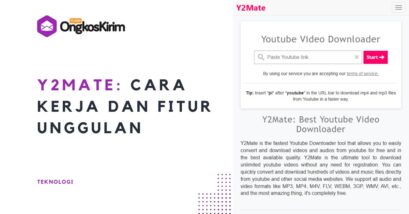Selanjutnya bagaimana cara mendaftarnya? Tenang saja, Kami akan berikan panduannya di bawah ini…
Baca Juga:
- Bagaimana Cara Kerja Google?: Crawling, Indexing, dan Ranking
- Apa itu SEO? Pengertian, Konsep Dasar dan Cara Kerja SEO
- Apa Itu LSI Keyword, Manfaat dan Cara Mudah Risetnya Untuk SEO
- Apa Itu Long Tail Keyword? Manfaat dan Cara Risetnya Yang Paling Tepat
Cara Membuat Google Bisnisku
Hal yang paling pertama untuk membuat atau mendaftar Google Bisnisku, Anda harus memiliki akun Google.
Karena, pembuatannya harus menggunakan akun Google.
Bagaimana cara membuat Google Bisnisku? Berikut ini adalah caranya:
- Kunjungi Halaman Google Bisnisku
Silahkan kunjungi halaman Google Business dengan menggunakan akun Google personal.
![Cara membuat google bisnisku dengan mudah untuk pemula [+komplit] 1 Halaman google my business](https://pluginongkoskirim.com/wp-content/uploads/sites/3/2021/02/Halaman-Google-My-Business.png)
Kemudian, tekan tombol “Mulai Sekarang” untuk memulai melakukan pendaftaran.
- Masukan Data Bisnis Anda
Pada langkah ini, silahkan masukan data lengkap dan akurat sesuai dengan bisnis Anda.
Ikuti langkah-langkah di bawah ini dan isikan yang benar sesuai perintah.
Langkah Pertama. Anda akan di minta untuk memasukan nama bisnis Anda. Jika sudah, bisa lanjutkan dengan menekan tombol “Berikutnya”.
![Cara membuat google bisnisku dengan mudah untuk pemula [+komplit] 2 Masukkan nama bisnis](https://pluginongkoskirim.com/wp-content/uploads/sites/3/2021/02/Masukkan-Nama-Bisnis.png)
Langkah Kedua. Memasukan kategori bisnis yang sesuai dan relavan dengan usaha Anda, misalnya jual makanan bisa memilih kategori Katering atau sebagainya.
![Cara membuat google bisnisku dengan mudah untuk pemula [+komplit] 3 Masukkan kategori bisnis](https://pluginongkoskirim.com/wp-content/uploads/sites/3/2021/02/Masukkan-Kategori-Bisnis.png)
Jika sudah, memilih dan menetapkan kategori, langsung saja tekan tombol “Berikutnya”.
Langkah Ketiga. Tambahkan lokasi usaha Anda, silahkan pilih “Ya” kemudian tekan tombol “Berikutnya”.
Baca Juga
![Cara membuat google bisnisku dengan mudah untuk pemula [+komplit] 4 Atur lokasi bisnis](https://pluginongkoskirim.com/wp-content/uploads/sites/3/2021/02/Atur-Lokasi-Bisnis.png)
Selanjutnya, Anda akan diminta untuk mengisi kolom alamat, Isikan alamat yang sesuai dan tepat. Karena hal ini nantinya akan memudah pelanggan menemukan lokasi usaha Anda.
![Cara membuat google bisnisku dengan mudah untuk pemula [+komplit] 5 Isi alamat bisnis yang sesuai](https://pluginongkoskirim.com/wp-content/uploads/sites/3/2021/02/Isi-Alamat-Bisnis-Yang-Sesuai.png)
Jika semua data alamat bisnis sudah dimasukan, silahkan tekan tombol “Berikutnya”. Halaman selanjutnya Anda akan diminta mengatur lokasi bisnis di Maps.
![Cara membuat google bisnisku dengan mudah untuk pemula [+komplit] 6 Atur lokasi bisnis di maps](https://pluginongkoskirim.com/wp-content/uploads/sites/3/2021/02/Atur-Lokasi-Bisnis-di-Maps.png)
Langkah Keempat. Anda akan di tanya apakah bisnis Anda melayani di luar lokasi? Silahkan pilih Opsi yang ada seperti di bawah ini.
![Cara membuat google bisnisku dengan mudah untuk pemula [+komplit] 7 Pelayanan di luar lokasi bisnis](https://pluginongkoskirim.com/wp-content/uploads/sites/3/2021/02/Pelayanan-di-Luar-Lokasi-Bisnis.png)
Silahkan pilih opsi sesuai dengan layanan dari bisnis Anda, jika sudah tekan tombol “Selanjutnya”.
Jika memilih “Ya, saya juga melayani pelanggan di luar lokasi saya”, maka Anda akan diminta untuk menampahkan area tersebut.
![Cara membuat google bisnisku dengan mudah untuk pemula [+komplit] 8 Tambahkan lokasi yang menjadi area layanan bisnis anda](https://pluginongkoskirim.com/wp-content/uploads/sites/3/2021/02/Tambahkan-Lokasi-Yang-Menjadi-Area-Layanan-Bisnis-Anda.png)
Langkah Kelima. Anda akan diminta untuk memasukan Kontak yang bisa di hubungi oleh pelanggan nantinya.
![Cara membuat google bisnisku dengan mudah untuk pemula [+komplit] 9 Kontak bisnis yang aktif](https://pluginongkoskirim.com/wp-content/uploads/sites/3/2021/02/Kontak-Bisnis-Yang-Aktif.png)
Silahkan masukkan Nomor Telepon aktif yang bisa dihubungi pelanggan Anda nantinya. Bisa juga tambahkan situs Website bisnis Anda supaya terlihat profesional.
Selain Itu, dapat meningkatkan trafik organik Website karena muncul di SERP.
Ok, setelah memasukan kontek dan situs website (Opsional), selanjutnya bisa langsung tekan tombol “Berikutnya”.
Langkah Keenam. Selanjutnya akan ada pertanyaan seperti berikut ini:
![Cara membuat google bisnisku dengan mudah untuk pemula [+komplit] 10 Informasi bisnis terbaru dari google](https://pluginongkoskirim.com/wp-content/uploads/sites/3/2021/02/Informasi-Bisnis-Terbaru-Dari-Google.png)
Anda bisa pilih “Ya” jika ingin mendapatkan informasi dan rekomendasi untuk bisnis Anda di Google, namun jika sebaliknya bisa pilah “Tidak”.
Jika sudah memutuskan dan memilih, silahkan klik “Berikutnya”, maka Anda akan di alihkan ke halaman berikutnya.
![Cara membuat google bisnisku dengan mudah untuk pemula [+komplit] 11 Pendaftaran google my business selesai](https://pluginongkoskirim.com/wp-content/uploads/sites/3/2021/02/Pendaftaran-Google-My-Business-Selesai.png)
Ini merupakan langkah terakhir dalam mendaftar Google My Business. Silahkan klik “Selesai”.
- Pilih Metode Verifikasi
Setelah mengisi mengikuti langkah mengisi data bisnis di atas, selanjutnya Anda akan di minta untuk memilih metode verifikasi kepemilikan akun Google Bisnisku.
Dengan begitu Anda bisa leluasa untuk mengelola...


![Cara membuat google bisnisku dengan mudah untuk pemula [+komplit] Cara membuat google bisnisku dengan mudah untuk pemula [+komplit]](https://pluginongkoskirim.com/wp-content/uploads/sites/3/2021/02/Cara-Membuat-Google-Bisnisku.png)